キーボードキーの下からほこりや髪をきれいにする方法
オフにしてキーボードを抜き、損傷を防ぎます。 2。短いバーストで圧縮空気を使用して、ゆるい破片を除去します。 3.オプションでイソプロピルアルコールで湿らせた柔らかい毛の歯ブラシでキーを静かにブラシをかけます。 4.粘着性テープまたは湿ったマイクロファイバー布を使用して、頑固な髪と糸くずを取り除きます。 5.オプションで、互換性のあるキーボードのキーキャップを削除して、ディープクリーニングのために削除しますが、経験がない限りラップトップでそうすることは避けてください。これらの手順を使用した定期的なメンテナンスにより、キーボードはリスクなしに清潔で機能的に保たれます。

キーボードのキーの下からほこりや髪を掃除するのは難しい場合があります。特に、キーが簡単に取り外しできないラップトップまたはコンパクトなキーボードを使用している場合は。しかし、適切なツールとテクニックを使用すると、キーボードを損傷することなく安全かつ効果的に行うことができます。

1.キーボードの電源を切ってプラグを抜きます
何かをする前に、キーボードがコンピューターから切断されているか、ラップトップがオフになっていることを確認してください。これにより、特に液体または圧縮空気を使用している場合、偶発的なキーストロークや短絡を防ぎます。
2。圧縮空気を使用して破片を吹き飛ばします
これは最も効果的な最初のステップです。
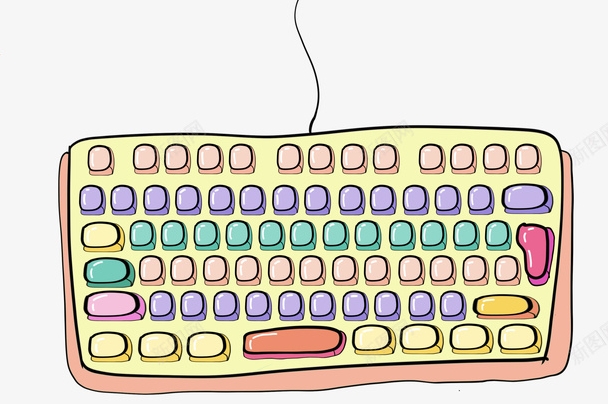
- 圧縮された空気の缶を直立させます(水分スプレーを避けるため)。
- 破片がより簡単に落ちることができるように、キーボードをわずかに傾けます。
- 短いバーストを使用して、キーの間で空気を吹きます。
- 矢印や髪が蓄積する傾向がある領域に焦点を当てています。
ヒント:ノズルを近づけすぎないでください。1〜2 cm離れたところに理想的です。そして、缶をあまりにも多く傾けないでください、または液体推進剤が出て、電子機器を損傷する可能性があります。
3.頑固な汚れには柔らかいブラシまたは歯ブラシを使用してください
空気を使用した後、ほこりや髪の毛がまだ基部にしがみついている可能性があります。

- きれいで柔らかく詰まった歯ブラシまたは小さな電子ブラシを使用してください。
- 毛の間の毛をそっと弾いて、閉じ込められた粒子を取り除きます。
- 一方向にブラシをかけて、鍵の下から破片を押し出します。
余分な洗浄のために、イソプロピルアルコール(70%以上)でブラシをわずかに減衰させますが、滴下していないことを確認してください。これにより、粘着性の残留物や油を除去するのに役立ちます。
4.テープまたは湿った布で髪と繊維に取り組む
髪と糸くずは頑固であり、空気やブラッシングで完全に出てこないかもしれません。
- スティッキーテープを使用してください:指にダクトテープまたは梱包テープを包みます。髪と繊維を拾うためにキーの間でそっと軽くたたいてください。
- 湿ったマイクロファイバーの布を使用します。布を薄い端にひねり、鍵の間に慎重にスライドさせて、ほこりを拭き取ります。
キーボードに直接水や濡れた布を使用しないでください。湿気は浸透し、内部コンポーネントを損傷する可能性があります。
5。 (オプション)ディープクリーニングのためにキーを取り外します
快適で、キーボードが許可されている場合(たとえば、メカニカルキーボードなど)、キーキャップを削除できます。
- キーキャッププーラー(または曲がったペーパークリップ)を使用して、キーを持ち上げます。
- ブラシまたは布でそれらの下をきれいにします。
- 必要に応じて、暖かい石鹸水にキーキャップを浸し、再触媒する前に完全に乾燥させます。
ラップトップのキーボードのキーを削除しないでください。自分が何をしているのかわからない限り、それらを誤って移植するとメカニズムが破損する可能性があります。
ほとんどの人にとって、圧縮空気の柔らかいブラシの粘着テープでは、キーボードをリスクなしに清潔に保つのに十分です。特にキーボードの近くで食事をしたり、ペットを飼っている場合は、数週間ごとにこれを行います。
基本的に、それは複雑ではありません - 穏やかで一貫したメンテナンス。
以上がキーボードキーの下からほこりや髪をきれいにする方法の詳細内容です。詳細については、PHP 中国語 Web サイトの他の関連記事を参照してください。

ホットAIツール

Undress AI Tool
脱衣画像を無料で

Undresser.AI Undress
リアルなヌード写真を作成する AI 搭載アプリ

AI Clothes Remover
写真から衣服を削除するオンライン AI ツール。

Clothoff.io
AI衣類リムーバー

Video Face Swap
完全無料の AI 顔交換ツールを使用して、あらゆるビデオの顔を簡単に交換できます。

人気の記事

ホットツール

メモ帳++7.3.1
使いやすく無料のコードエディター

SublimeText3 中国語版
中国語版、とても使いやすい

ゼンドスタジオ 13.0.1
強力な PHP 統合開発環境

ドリームウィーバー CS6
ビジュアル Web 開発ツール

SublimeText3 Mac版
神レベルのコード編集ソフト(SublimeText3)
 Windows11 KB5062660 24H2機能付き、オフラインインストーラー用の直接ダウンロードリンク(.MSU)
Jul 23, 2025 am 09:43 AM
Windows11 KB5062660 24H2機能付き、オフラインインストーラー用の直接ダウンロードリンク(.MSU)
Jul 23, 2025 am 09:43 AM
Windows 11 KB5062660は、ヨーロッパのリコールAIを含むいくつかの新しい機能を備えたWindows 11 24H2のオプションのアップデートとして展開されています。このパッチはWindowsアップデートで利用できますが、Microsoftは直接ダウンロードも投稿しています
 Windowsの更新エラー0x8024A203を修正する方法
Jul 26, 2025 am 07:43 AM
Windowsの更新エラー0x8024A203を修正する方法
Jul 26, 2025 am 07:43 AM
WindowsUpdateエラーコード0x8024A203は、次の方法で解決できます。1。ネットワーク接続とプロキシ設定を確認し、Microsoft Webサイトに正常にアクセスできることを確認し、プロキシをオフにして直接接続に切り替えます。 2。WindowsUpdateキャッシュをクリアし、サービスを停止した後、Seftlewaredistributionフォルダーのコンテンツを削除し、サービスを再起動します。 3. SFCおよびDism Toolsを使用してシステムファイルを修復し、SFC/Scannow、Dism/Online/Cleanup-Image/ScanHealth、Dism/Online/Cleanup-Image/RestoreHealthコマンドを順番に実行します。 4。調整します
 ESIMがハッキングされないようにする方法
Jul 15, 2025 am 09:44 AM
ESIMがハッキングされないようにする方法
Jul 15, 2025 am 09:44 AM
最初に従来のSIM(サブスクライバーIDモジュール)カードが登場しましたが、今ではESIM(Embedded SIM)に移行しました。これは、ほぼすべての現在のモバイルデバイスに統合されている最新のテクノロジーです。このイノベーションは、物理的なカードの必要性を排除します
 Windowsで「inaccessible_boot_device」を修正する方法
Jul 21, 2025 am 02:09 AM
Windowsで「inaccessible_boot_device」を修正する方法
Jul 21, 2025 am 02:09 AM
「inaccessible_boot_device」のブルースクリーンエラーに遭遇した場合、ほとんどの状況はシステムブートまたはドライブの問題によって引き起こされ、システムを再インストールする必要はありません。 1.最初にハードディスク接続を確認し、BIOSを入力して、ハードディスクが認識されているかどうかを確認し、ハードディスクモードがAHCIであることを確認し、マザーボードBIOSのアップグレードまたは設定の変更によって引き起こされるエラーを回避します。 2.ハードディスクが正常な場合、ブートファイルが破損している可能性があります。 WindowsからUSBディスクをインストールして回復環境に入り、BootRecコマンドを使用してメインブートレコードを修復し、ブートセクターを修復し、BCDを再構築できます。 3.ドライバーを更新またはインストールした後に問題が発生した場合は、セーフモードを入力して最新の更新または競合するドライバーをアンインストールするようにしてください。ISMとSFCコマンドを実行してシステムファイルを修復します。 4。トラブルシューティング
 「Windowsがプリンターに接続できない」を修正する方法(0x0000011b)
Jul 15, 2025 am 01:05 AM
「Windowsがプリンターに接続できない」を修正する方法(0x0000011b)
Jul 15, 2025 am 01:05 AM
エラーコード0x0000011bの問題を解決するには、「Windowsはプリンターに接続できません」、次の手順に従うことができます。1。問題のあるプリンター更新(KB5009543など)をアンインストールするか、更新パッチをインストールします。 2。printspoolerサービスを再起動して構成し、同時に印刷キューフォルダーをクリアします。 3。プロのユーザーの場合、グループポリシーを通じて無測法のゲスト認証を有効にします。 4.プリンターを手動で追加し、標準のTCP/IPポートを設定してみてください。これらの方法は通常、システムの更新またはネットワーク構成によって引き起こされる接続の問題を効果的に修正でき、システムを再インストールしたり、ハードウェアを置き換えることなく、通常の印刷機能を復元できます。
 Windows11は、フォルダーの発見をオフにすると、ファイルエクスプローラーの大きなフォルダーをより速く開くことができます
Jul 24, 2025 am 12:02 AM
Windows11は、フォルダーの発見をオフにすると、ファイルエクスプローラーの大きなフォルダーをより速く開くことができます
Jul 24, 2025 am 12:02 AM
ファイルエクスプローラーは、Windows 11のWindows 10よりも大幅に遅く、今年2月の更新により、ユーザーのファイルマネージャーの例外が発生しました。 Microsoftがこの「最新の」ファイルエクスプローラーを最適化する時期は明確ではありませんが、自動フォルダー認識をオフにすると、多数のファイルでフォルダーを開くと、大幅なパフォーマンスが向上する可能性があります。自動フォルダーの認識は、Windows 11の新機能ではありません。WindowsXP時代には早くも、Microsoftはこの機能をExplorerに導入し、フォルダーのコンテンツタイプに基づいて適切な表示テンプレートを自動的に適用することを目的としています。たとえば、フォルダーに主に写真やビデオが含まれている場合、システムはデフォルトになります
 マウスバッテリーの排水を速く修正する方法
Jul 16, 2025 am 01:14 AM
マウスバッテリーの排水を速く修正する方法
Jul 16, 2025 am 01:14 AM
高速マウスのバッテリー消費量は、主に信号接続、センサー環境、DPI設定、および追加機能によって引き起こされます。 1.ワイヤレスレシーバーまたはBluetooth干渉の不適切な位置は、不安定な信号を引き起こします。受信機は、マウスの近くで使用するか、周囲の機器との干渉を減らす必要があります。 2。マウスセンサーは、反射または暗いデスクトップでの電力消費を増加させる傾向があります。特別なマウスパッドを使用して、底をきれいに保つことをお勧めします。 3.過剰なDPIはセンサーの負担を増加させ、DPIを調整したり、毎日使用して低いギアに切り替えることができます。 4. RGB照明効果などの追加の機能は大幅に消費され、バッテリー寿命を延ばすために不必要な照明効果をオフにする必要があります。
 シングルクリックでマウスダブルクリックを修正する方法
Jul 21, 2025 am 01:09 AM
シングルクリックでマウスダブルクリックを修正する方法
Jul 21, 2025 am 01:09 AM
マウスクリックをダブルクリックする主な理由は、ハードウェアの老化、不適切なシステム設定、またはドライバーの問題です。ソリューションは次のとおりです。1。特にわずかに着用されている場合は、マウスボタンが老化しているか汚れているかを確認します。マイクロクリック速度を交換したり、内部ダストをきれいにしたりすることをお勧めします。 2。Windowsシステムの「ダブルクリック速度」設定を調整し、誤認を避けるために適切に調整します。 3.マウスドライバーを更新または再インストールするか、公式Webサイトにアクセスして最新バージョンをダウンロードするか、デバイスマネージャーを使用して再インストールします。 4. X-MouseButtonControlやAutohotkeyスクリプトなどのサードパーティソフトウェアを使用して、クリックロジックを一時的に調整します。ハードウェアの問題をチェックすることが優先されます。トラブルを起こしたくない場合は、マウスを直接変更できます。







